Sådan konfigurerer du automatiske svarmeddelelser, der ikke er til stede på iPhone
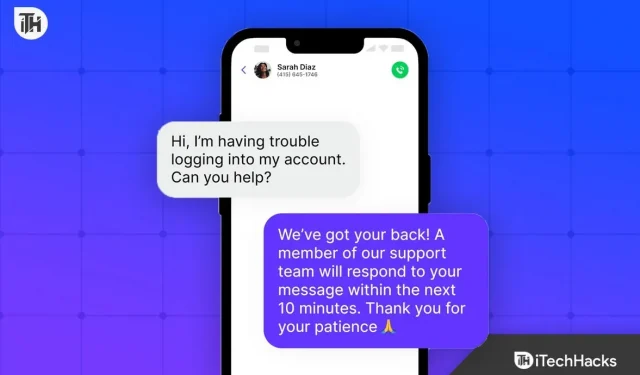
Hvis du arbejder på et kontor, er chancerne for, at du ofte har travlt. Og i travle tider ønsker du aldrig at besvare opkald eller besvare beskeder, før det bliver meget vigtigt. Som følge heraf ønsker mange mennesker at se tekstbeskeder, der ikke er til stede automatisk, på iPhone for opkald og beskeder.
Så hvis du også er en af dem, der leder efter en måde at automatisk svare på indgående sms’er og opkald på din iPhone, er du det rigtige sted. Lad os starte vores guide.
Hvorfor skal du installere en auto-responder på iPhone?
Nogle gange kan der være mere arbejde på kontoret end normalt, og du får ikke lov til at røre ved din telefon. På det seneste, midt i fyringer, har nogle virksomheder endda taget strenge skridt, hvis en medarbejder bliver fanget i at bruge en telefon, mens han er på jobbet.
Så hvis du ikke ønsker at miste dit job, er det i din bedste interesse at konfigurere en autosvar-besked på din iPhone, som sendes automatisk, når nogen sender en besked.
Interessant nok kan dette gøres i tilfælde af opkald, men for beskeder skal du røre og flytte markøren på telefonen. Det er ikke så svært, som det lyder, og du kan sagtens gøre det under bordet. Uden at spilde mere tid, lad os starte guiden.
Indstil automatisk svar fra kontoret på iPhone til beskeder til opkald og beskeder
I øjeblikket er der ingen standardapp tilgængelig eller navngivet som en ikke til stede telefonsvarer. Der er dog en app kaldet køretilstand, der tjener det samme grundlæggende formål og er gratis at bruge, da den leveres sammen med din iPhone.
- Gå til Indstillinger på din iPhone.
- Klik nu på Fokus.
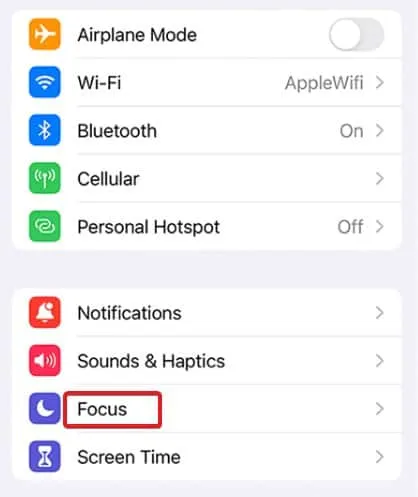
- Klik på Kørsel.
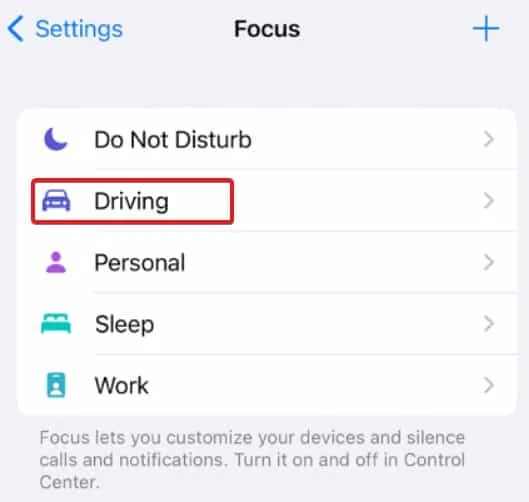
- Vælg nu Autosvar.
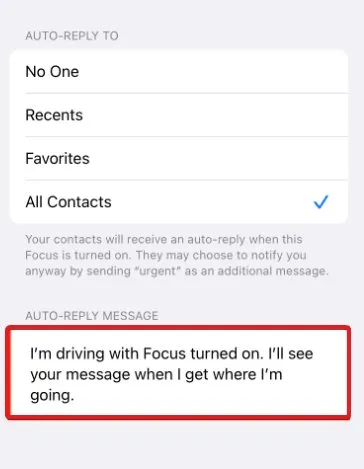
- Nu i sektionen “Autosvar” har du flere muligheder. Vælg dette i henhold til, hvem du automatisk vil svare, mens du er optaget.
- Derudover vil du se autoresponder-meddelelsessektionen. Indtast din besked, og du er færdig.
Selvom indstillingerne siger “under kørsel”, kan du bruge denne funktion uden for kontoret. Når du har gennemført ovenstående trin, skal du blot aktivere Fokus, når du vil aktivere autosvaret. Sådan indstiller du fokustilstanden på din iPhone:
- Åbn indstillinger.
- Flyt til fokus.
- Vælg køretilstand.
Det er alt. Nu, når nogen sender dig en besked, vil de automatisk modtage et svar. Som allerede nævnt kan du tilpasse denne besked, så den passer til dine behov.
Hvordan indstiller jeg en fraværende autosvar-tekstbesked til opkald?
Nu er det tid til opkaldsdelen. Ja, du kan også indstille den til automatisk at besvare opkald med en besked, selv for opkald. Men indstillingerne for dette er lidt anderledes. Her er de trin, du skal følge:
- Åbn Indstillinger igen på din iPhone.
- Rul nu lidt ned og tryk på Telefon-appen.
- Klik nu på Svar med tekst.
- Indtast den besked, du vil sende til den, der ringer, når vedkommende ringer.
Nu, når der kommer et opkald, skal du vælge “Besked” over “Accepter”-knappen på din iPhone. Vi ved godt, at det ikke lige er, hvad du ønskede, men sådan er det. Det er dog ret simpelt, og du behøver ikke indtaste noget.
Nederste linje: Automatisk svar på iPhone-tekst
Nå, det er alt, hvad vi har om, hvordan du kan konfigurere ikke-kontoret tekstbeskeder til opkald og beskeder på iPhone. Vi håber, at denne guide har hjulpet dig. Hvis du har problemer med nogen af indstillingerne, så lad os det vide i kommentarfeltet.
Skriv et svar